简介:moviepy是一个模块化工具,用于在Python中处理音视频文件,包括创建、编辑和操作功能。本教程将详细指导如何使用moviepy进行音视频的加载、剪辑、合成和输出操作。通过实例代码和最佳实践,学习moviepy将帮助编程爱好者和专业人士在音视频项目中实现高效的编辑工作。 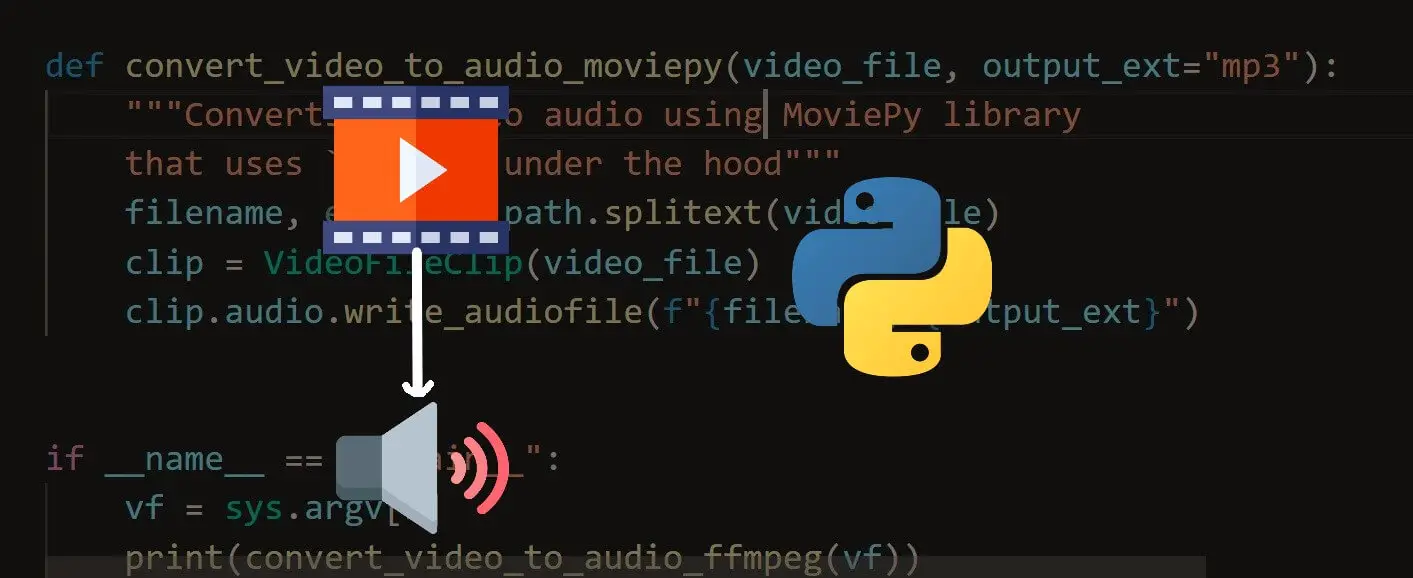
1. moviepy库简介和核心功能
moviepy是一个用于处理视频的Python库,它允许用户执行广泛的视频编辑任务,包括剪辑、合并、标题添加、视频合成等。moviepy具有强大的视频处理能力,支持多种视频和音频格式,并且拥有直观的API接口,非常适合快速开发视频处理脚本。
1.1 moviepy的基本概念
moviepy通过一系列的类和函数来实现视频的加载、编辑和输出。使用moviepy进行视频处理,主要步骤包括:
- 加载媒体文件 :将视频或音频文件加载到moviepy中的Clip对象。
- 编辑操作 :对Clip对象执行各种编辑操作,如剪辑、裁剪、添加特效等。
- 输出 :将编辑完成的Clip对象输出为视频文件。
1.2 moviepy的核心功能概述
moviepy的核心功能主要包括:
- 视频剪辑 :能够精确地进行视频剪辑操作,支持剪切、分割、拼接等功能。
- 音频处理 :可以轻松地处理音频文件,进行音量调整、静音、音频合成等。
- 视频和音频的合成 :可以将多个视频或音频片段合并为一个,支持叠加、混合等多种合成方式。
- 特效添加 :可以通过简单的函数调用,为视频添加丰富的视觉特效。
moviepy通过封装复杂的视频处理技术,提供了简洁的接口,使得即使是编程新手也能进行专业的视频编辑。接下来的章节将详细介绍moviepy的具体使用方法,以及如何通过moviepy实现常见的视频编辑任务。
2. 音视频文件的加载方法
2.1 moviepy加载视频文件
2.1.1 使用moviepy加载本地视频文件
加载本地视频文件是进行视频编辑的第一步。Moviepy库允许用户轻松加载本地存储的视频文件,并进行后续处理。以下是加载本地视频文件的代码示例:
from moviepy.editor import VideoFileClip
# 指定本地视频文件路径
video_path = 'path/to/your/local/video.mp4'
video = VideoFileClip(video_path)
# 播放视频片段,展示加载结果
video.preview()
执行上述代码后,指定路径的视频文件被加载为一个 VideoFileClip 对象。这个对象包含了视频的帧率、时长、尺寸等信息,方便后续的操作。 preview() 方法可以让我们预览视频。
2.1.2 加载网络视频文件
除了本地文件,Moviepy同样支持从网络地址加载视频文件。这要求视频文件在公开的URL上可访问。以下是加载网络视频文件的代码示例:
from moviepy.editor import VideoFileClip
# 指定在线视频文件的URL
video_url = '***'
video = VideoFileClip(video_url)
# 播放视频片段,展示加载结果
video.preview()
需要注意的是,网络加载视频需要保证网络连接的稳定性以及网络速度,因为加载速度过慢会直接影响到剪辑工作流的效率。
2.2 moviepy加载音频文件
2.2.1 使用moviepy加载本地音频文件
加载本地音频文件与加载视频类似。Moviepy支持多种音频格式,如.mp3, .wav等。以下是加载本地音频文件的代码示例:
from moviepy.editor import AudioFileClip
# 指定本地音频文件路径
audio_path = 'path/to/your/local/audio.mp3'
audio = AudioFileClip(audio_path)
# 播放音频片段,展示加载结果
audio.preview()
加载成功后,音频文件被加载成一个 AudioFileClip 对象,可进行音量调整、音效添加等进一步处理。
2.2.2 加载网络音频文件
对于在线音频文件,同样可以使用Moviepy从URL加载,需要注意的是,确保音频的URL是可访问的。以下是加载网络音频文件的代码示例:
from moviepy.editor import AudioFileClip
# 指定在线音频文件的URL
audio_url = '***'
audio = AudioFileClip(audio_url)
# 播放音频片段,展示加载结果
audio.preview()
网络音频文件加载后,用户同样可以对音频进行各种操作,比如切割、混音、添加效果等。
通过本节的介绍,我们了解了如何使用moviepy库加载本地以及网络上的音视频文件。加载音视频文件是进行音视频处理的先决条件,理解和掌握这一技能对后续编辑至关重要。接下来的章节中,我们将对视频剪辑和音频处理等话题进行深入探讨。
3. 视频剪辑的基本操作
3.1 视频剪辑的基本流程
视频剪辑是通过削减或组合视频片段来创作影片的过程,是数字视频处理不可或缺的一部分。本节将详细探讨视频剪辑的基本流程。
3.1.1 视频剪辑的基本步骤
视频剪辑涉及几个基本步骤,包括视频的导入、剪切、拼接、添加过渡效果、调整音频和最终导出。以下是这些步骤的概述:
-
导入视频素材 : 首先,你需要将视频文件导入moviepy库中,以便进行进一步编辑。这可以通过
VideoFileClip类实现,它可以加载本地视频文件或网络视频链接。 -
剪切视频 : 使用moviepy的
cutout函数,你可以从视频中删除不需要的部分,或者提取视频中的特定片段。 -
拼接视频 : 视频片段可以通过
concatenate_videoclips函数进行拼接。你可以将多个剪切后的视频片段顺序或并行排列。 -
添加过渡效果 : 过渡效果使视频片段之间的转换更加平滑。moviepy提供了一系列的过渡效果函数,如
Crossfadein和Fadein等。 -
调整音频 : 在视频剪辑过程中,可能需要调整音频的音量、添加背景音乐或进行音效的同步处理。
-
导出视频 : 完成视频编辑后,使用
write_videofile函数将视频文件保存到磁盘。你可以选择不同的编码格式和质量设置。
3.1.2 使用moviepy进行视频剪辑的实例
下面是一个使用moviepy进行视频剪辑的实例:
from moviepy.editor import VideoFileClip, concatenate_videoclips, TextClip, CompositeVideoClip, ColorClip, Crossfadein
# 加载本地视频文件
clip = VideoFileClip("path/to/video.mp4")
# 剪切视频的特定部分
clip1 = clip.subclip(10, 20)
clip2 = clip.subclip(30, 40)
# 拼接视频片段
final_clip = concatenate_videoclips([clip1, clip2])
# 添加过渡效果
transition = Crossfadein(clip1, duration=1)
final_clip = CompositeVideoClip([transition, clip2])
# 添加文字到视频上
txt_clip = TextClip("Hello, World!", fontsize=70, color='white')
txt_clip = txt_clip.set_position('center').set_duration(final_clip.duration)
final_clip = CompositeVideoClip([final_clip, txt_clip])
# 添加背景颜色
background = ColorClip(final_clip.size, color=(0, 0, 0), duration=final_clip.duration)
final_clip = CompositeVideoClip([background, final_clip])
# 输出视频文件
final_clip.write_videofile("path/to/edited_video.mp4", codec='libx264', audio_codec='aac')
3.2 视频剪辑的高级操作
3.2.1 视频的慢动作和快进操作
慢动作和快进是视频编辑中常见的技巧,用以控制视频播放的速度,从而创造出不同的视觉效果。
实现视频慢动作
慢动作可以通过减慢视频的播放速度来实现。在moviepy中,可以使用 clip.fx 函数和 vfx.speedx 函数来调整视频的播放速度。
from moviepy.editor import VideoFileClip
from moviepy.video.fx.all import speedx
# 加载视频文件
clip = VideoFileClip("path/to/video.mp4")
# 设置视频播放速度为0.5倍速,实现慢动作效果
slow_motion_clip = clip.fx(speedx, 0.5)
slow_motion_clip.write_videofile("path/to/slow_motion_video.mp4")
实现视频快进
快进效果通常意味着加快视频的播放速度。只需将速度参数设置为大于1的值。
# 设置视频播放速度为2倍速,实现快进效果
fast_forward_clip = clip.fx(speedx, 2)
fast_forward_clip.write_videofile("path/to/fast_forward_video.mp4")
3.2.2 视频的转场和特效
转场和特效是视频编辑中不可或缺的部分,它们增加了视频的视觉吸引力。
视频转场效果
转场效果是两个视频片段之间的过渡。moviepy允许你通过 Crossfadein 函数添加淡入淡出效果。
from moviepy.editor import VideoFileClip, CompositeVideoClip, Crossfadein
# 加载视频文件
clip1 = VideoFileClip("path/to/clip1.mp4")
clip2 = VideoFileClip("path/to/clip2.mp4")
# 设置第一个片段的淡出效果,第二个片段的淡入效果,过渡时间为1秒
transition = Crossfadein(clip2, duration=1)
combined_clip = CompositeVideoClip([clip1, transition])
# 输出带有转场效果的视频文件
combined_clip.write_videofile("path/to/transition_video.mp4")
添加特效
在moviepy中添加特效相对简单。你可以使用 clip.fx 函数配合预设的特效函数来实现。
from moviepy.editor import VideoFileClip, vfx
# 加载视频文件
clip = VideoFileClip("path/to/video.mp4")
# 应用黑白色彩特效
black_white_clip = clip.fx(vfx黑白)
black_white_clip.write_videofile("path/to/black_white_video.mp4")
以上实例展示了如何通过moviepy实现视频的基本和高级剪辑操作。这不仅涉及了核心功能的使用,还包括了特定操作的演示和代码逻辑的逐行解读,提供给IT行业从业者一个由浅入深的实践案例。在后面的章节中,我们将继续探索moviepy库在音频编辑和音视频合成领域的应用。
4. 音频剪辑和音量调整方法
音频剪辑是电影和视频制作中的一个重要环节,它不仅包括剪切、拼接等基础操作,还涉及到音量调整、静音、消音等高级功能。通过moviepy库,我们可以轻松地在Python环境中实现这些功能,从而为视频添加更加专业和吸引人的音频效果。
4.1 音频剪辑的基本操作
音频剪辑涉及从原始音频文件中提取、修改和重组音频片段的过程。Moviepy库提供了多种方法来完成这些任务。
4.1.1 音频剪辑的基本步骤
- 加载音频文件 :使用moviepy的
AudioFileClip类加载本地或网络上的音频文件。 - 剪辑音频 :通过定义时间区间,使用
subclip方法截取音频片段。 - 拼接音频 :使用
concatenate函数将多个音频片段拼接在一起。 - 保存音频文件 :通过
write_audiofile方法输出最终的音频文件。
4.1.2 使用moviepy进行音频剪辑的实例
以下是一个使用moviepy进行音频剪辑的示例代码:
from moviepy.editor import AudioFileClip
# 加载音频文件
audio_clip = AudioFileClip("example.mp3")
# 定义剪辑的时间区间(例如:从第10秒剪辑到第20秒)
start_time = 10
end_time = 20
clip = audio_clip.subclip(start_time, end_time)
# 剪辑音频片段
clip = clip.set_duration(5) # 设置音频长度为5秒
# 拼接音频片段
# 假设我们有两个剪辑片段,第二个片段是从第15秒开始到第30秒结束
clip2 = audio_clip.subclip(15, 30)
final_clip = clip + clip2
# 输出最终的音频文件
final_clip.write_audiofile("output.mp3")
4.2 音量调整方法
调整音频的音量是音频处理中的一个常见需求,可以实现淡入淡出效果,或者根据需要调整音频的整体响度。
4.2.1 音频的音量调整
Moviepy库中的 AudioFileClip 类提供了 volume 属性来调整音量大小。音量调整可以通过乘以一个因子来实现,通常这个因子称为增益(gain)。
# 获取当前音量
current_volume = audio_clip.volume
# 提升2分贝音量(大约是1.58倍)
audio_clip.volume = current_volume * 1.58
# 降低1分贝音量(大约是0.89倍)
audio_clip.volume = current_volume * 0.89
4.2.2 音频的静音和消音操作
静音操作可以临时关闭音频的播放,而消音操作则是彻底移除音频中的声音部分。
# 静音操作
audio_clip = audio_clip.mute() # 静音
# 消音操作
audio_clip = audio_clip.close() # 消音
在moviepy中,静音可以通过将音量设置为0来实现,而消音实际上是剪切掉了音频文件中所有的声音数据。
4.3 音频剪辑和音量调整的高级应用
在实际应用中,音频剪辑和音量调整可能会涉及到更复杂的操作,比如音频的淡入淡出效果。
# 音频淡入淡出效果
from moviepy.audioffects import AudioFadeIn, AudioFadeOut
# 音频淡入效果,持续时间为2秒
audio_clip = AudioFadeIn(audio_clip, duration=2)
# 音频淡出效果,持续时间为2秒
audio_clip = AudioFadeOut(audio_clip, duration=2)
在上述代码中, AudioFadeIn 和 AudioFadeOut 分别用于创建淡入和淡出的效果。 duration 参数设置为淡入或淡出的时间长度,单位是秒。
4.4 音频剪辑的优化和注意事项
在处理音频文件时,优化是一个不可忽视的环节。为了提高处理效率,我们应该尽量避免不必要的音频重采样和格式转换。另外,对于高质量的音频输出,我们需要选择合适的文件格式和编码方式。
# 输出高质量的音频文件
audio_clip.write_audiofile("high_quality_output.mp3", codec="libmp3lame", bitrate="320k")
在本例中,输出音频文件时,我们指定了 codec (编码器)为 libmp3lame ,并且设置了 bitrate (比特率)为320kbps,这是MP3格式中非常高的比特率,能够确保音频质量。
总结来说,moviepy提供的音频剪辑和音量调整功能,使得Python成为音频处理的强大工具。无论是简单的剪辑还是复杂的音频效果制作,moviepy都能满足不同层次的音频编辑需求。
5. 音视频合成技术
合成音视频是多媒体编辑中的一个关键步骤,它涉及到将独立的音频和视频文件组合成一个单一的多媒体作品。在这里,我们将深入探讨moviepy库如何实现音视频的同步合成和混合合成,以及每种方法的详细步骤和实例。
5.1 音视频同步合成
同步合成是指将视频文件与音频文件合并在一起,确保它们在播放时能够保持一致的节奏和时间同步。moviepy库提供了简单而强大的API来实现这一过程。
5.1.1 音视频同步合成的基本步骤
音视频同步合成的基本步骤通常包括以下几个阶段:
- 准备视频和音频文件
- 确保视频和音频的时间轴对齐
- 使用moviepy将音频和视频文件合并
- 输出最终的音视频合成文件
为了同步,音频和视频的时间轴必须精确对齐。moviepy允许你加载视频文件时同时获取其音频轨道,然后可以将外部音频文件与视频同步。
5.1.2 使用moviepy进行音视频同步合成的实例
下面是一个使用moviepy进行音视频同步合成的简单实例:
from moviepy.editor import VideoFileClip, AudioFileClip
# 加载视频文件并获取其音频
video_clip = VideoFileClip("example_video.mp4")
video_audio = video_clip.audio
# 加载外部音频文件
audio_clip = AudioFileClip("example_audio.mp3")
# 设置合成的音频为视频的音频
video_clip = video_clip.set_audio(video_audio)
# 使用moviepy将视频和音频合并
final_clip = video_clip.fx(vfx.crossfadein, 1).set_audio(audio_clip)
# 输出最终合成文件
final_clip.write_videofile("output_video.mp4", codec="libx264", audio_codec="aac")
在上述代码中,首先导入了必要的类。接着,加载了一个名为 example_video.mp4 的视频文件,并同时获取了其音频轨道。然后,加载了一个名为 example_audio.mp3 的音频文件。之后,我们使用 set_audio() 方法将视频文件的音频替换为加载的外部音频,最后通过调用 write_videofile() 方法来输出最终的合成文件。
表格展示音视频同步合成的参数说明
| 参数名 | 说明 | 类型 | 默认值 | 可选值 | | --------------- | ------------------------------------------------------------ | ------ | ---------- | ---------------- | | VideoFileClip | 用于加载视频文件 | class | | | | AudioFileClip | 用于加载音频文件 | class | | | | set_audio() | 替换视频文件的音频轨道 | method | | | | fx() | 应用效果到视频(例如 crossfadein 为交叉溶解效果) | method | | | | write_videofile() | 输出视频文件,可以指定视频和音频编码格式 | method | | | | codec | 视频编码格式, libx264 为常用的H.264编码格式 | string | "libx264" | "libx264", "libvpx"等 | | audio_codec | 音频编码格式, aac 为常用的AAC格式 | string | "aac" | "pcm_s16le", "mp3", "aac"等 |
5.2 音视频混合合成
混合合成则是一种更高级的技术,它允许将多个视频和音频轨道组合到一起,类似于电影制作中的多轨编辑。在moviepy中,通过使用多个 Clip 对象,并通过特定的合成方式,可以实现复杂的音视频合成。
5.2.1 音视频混合合成的基本步骤
音视频混合合成通常涉及以下步骤:
- 准备所有的视频和音频素材,并将它们加载为
Clip对象。 - 根据需要,可以调整各素材的时间轴,使其能够按预定顺序和时间重叠出现。
- 使用moviepy提供的合成方法(如
CompositeVideoClip),将所有素材混合在一起。 - 调整合成视频的参数,例如调整音频的音量等。
- 输出最终的混合合成文件。
5.2.2 使用moviepy进行音视频混合合成的实例
以下是一个使用moviepy进行音视频混合合成的示例:
from moviepy.editor import VideoFileClip, AudioFileClip, CompositeVideoClip, concatenate_videoclips, AudioClip
# 准备视频素材列表
video_clips = [VideoFileClip(f"clip{i}.mp4") for i in range(1, 4)]
# 准备音频素材列表
audio_clips = [AudioFileClip(f"audio{i}.mp3") for i in range(1, 4)]
# 将视频素材混合在一起
final_video = concatenate_videoclips(video_clips, method="compose")
# 将音频素材混合在一起
final_audio = sum([clip.audio for clip in audio_clips])
# 将混合后的音频应用到视频上
final_clip = final_video.set_audio(final_audio)
# 调整音频音量
final_clip = final_clip.fx(vfx-volume, 0.5)
# 输出最终混合合成文件
final_clip.write_videofile("mixed_video.mp4", codec="libx264", audio_codec="aac")
在此示例中,我们首先创建了两个列表,一个用于存储视频剪辑对象,另一个用于存储音频剪辑对象。使用 concatenate_videoclips 函数将视频素材混合,其中 method="compose" 参数表示视频将被层叠在一起。音频剪辑则通过 sum 函数合并。最后,使用 set_audio 方法将合并后的音频应用到视频上,并调用 write_videofile 方法输出最终文件。
通过以上实例,您可以了解moviepy在实现音视频同步合成和混合合成方面的能力和灵活性。接下来,我们将深入探讨如何设置输出文件的关键参数,如文件格式和质量,来确保合成后的文件满足特定的项目要求或媒体标准。
6. 输出处理的关键参数设置
6.1 输出文件格式的设置
6.1.1 常见的输出文件格式
输出文件格式的选择是音视频处理的重要环节,它决定了最终文件的兼容性和质量。常见的输出文件格式包括但不限于:
- MP4 : 使用H.264编码,广泛兼容各种设备和播放器。
- AVI : 历史悠久,兼容性好,但通常文件体积较大。
- MOV : 苹果公司的专有格式,兼容性略低于MP4。
- MKV : 容器格式,支持多种视频和音频编码。
- WebM : 开源格式,通常用于网页视频。
- GIF : 用于制作小动画,不支持声音。
6.1.2 设置输出文件格式的方法
在使用moviepy库进行输出时,我们可以使用 write_videofile 和 write_audiofile 函数来指定输出格式。moviepy支持多种编码器,能够输出上述提到的格式。下面是一个输出为MP4格式的例子:
from moviepy.editor import VideoFileClip
# 加载视频
video = VideoFileClip("input_video.mp4")
# 输出为MP4格式
video.write_videofile("output_video.mp4", codec="libx264", audio_codec="aac")
在上述代码中,我们使用 write_videofile 函数的 codec 参数指定了视频编码为libx264, audio_codec 参数指定了音频编码为aac,这些是MP4文件常见的编码格式。
6.2 输出文件质量的设置
6.2.1 输出文件质量的影响因素
输出文件的质量主要受以下因素影响:
- 视频分辨率 : 分辨率越高,图像质量越好,但文件大小也会相应增大。
- 视频编码 : 使用高质量的编码器可以提升视频输出质量。
- 帧率 : 视频的帧率越高,动态场景越平滑,但同样会增加文件大小。
- 比特率 : 较高的比特率可以保留更多的视频细节,但同样会使得文件变大。
6.2.2 设置输出文件质量的方法
在moviepy中,可以通过调整 write_videofile 函数的 fps (帧率)、 bitrate (比特率)以及 codec (编码器)参数来控制输出文件的质量。以下是一个例子:
from moviepy.editor import VideoFileClip
# 加载视频
video = VideoFileClip("input_video.mp4")
# 设置输出文件质量
video.write_videofile("high_quality_output.mp4", fps=30, bitrate="16M", codec="libx264")
在上述代码中,我们设置了输出视频的帧率为30帧/秒,比特率为16M比特/秒,并使用了libx264编码器。这些设置通常能够得到高质量的视频输出。
请注意,虽然提高比特率可以提升质量,但同时也会显著增加输出文件的大小。因此,在实际应用中,需要根据具体需求进行权衡。
通过本章的介绍,您应该对moviepy库输出处理的关键参数有了深入的理解,包括输出文件格式的选择和输出文件质量的设置。这些知识对于完成高质量的音视频编辑至关重要。接下来,我们将进入第七章,了解moviepy的高级编辑特性和实际应用案例。
7. moviepy的高级编辑特性与实际应用案例
7.1 moviepy的高级编辑特性
7.1.1 动画和过渡效果的制作
moviepy库在动画和过渡效果制作方面提供了许多高级特性,能够使视频编辑工作更加多样化和富有创意。在moviepy中,可以使用 CompositeVideoClip 类来创建复杂的合成视频,其中包括动画和过渡效果。
为了添加过渡效果,我们可以定义一个过渡函数,该函数在两个视频片段之间进行过渡。这里有一个简单的示例代码,展示如何在两个视频片段之间添加淡入淡出效果:
from moviepy.editor import VideoFileClip, concatenate_videoclips
# 加载两个视频片段
clip1 = VideoFileClip("video1.mp4")
clip2 = VideoFileClip("video2.mp4")
# 定义淡入淡出的函数
def crossfadein(clip, duration):
"""在clip开始时淡入持续duration秒"""
return clip.crossfadein(duration)
# 应用淡入淡出
clip1 = crossfadein(clip1, 1)
clip2 = crossfadein(clip2, 1)
# 使用concatenate_videoclips进行视频过渡
final_clip = concatenate_videoclips([clip1, clip2], method="compose")
final_clip.write_videofile("transition_example.mp4", fps=24)
在上述代码中, crossfadein 函数利用 VideoFileClip 的 crossfadein 方法实现了淡入效果,通过设置持续时间(在这个例子中是1秒)来控制过渡的速度。使用 concatenate_videoclips 函数时,通过 method 参数设置为 "compose" ,可以实现在两个视频片段之间进行淡入淡出过渡。
7.1.2 文字和标题的添加
除了动画和过渡效果之外,moviepy还允许用户轻松地在视频中添加文字和标题。使用 TextClip 类可以创建一个文本字幕片段,可以指定字体、大小、颜色和位置等属性。
下面是一个创建带有文本标题的视频片段的示例:
from moviepy.editor import TextClip, CompositeVideoClip
# 创建文本字幕
text_clip = TextClip("欢迎使用moviepy", fontsize=70, color='white')
# 设置文本位置和持续时间
text_clip = text_clip.set_position('center').set_duration(10)
# 将文本字幕叠加到视频上
background_clip = VideoFileClip("background.mp4")
final_clip = CompositeVideoClip([background_clip, text_clip])
final_clip.write_videofile("text_example.mp4", fps=24)
在这个例子中,我们首先创建了一个 TextClip 对象,并设置了字体大小和颜色。然后通过 set_position 方法将文本居中放置,并通过 set_duration 设置文本显示的持续时间。最后,我们创建了一个背景视频片段,并使用 CompositeVideoClip 将文本字幕与背景视频合成在一起。最终生成的视频将包含一个持续10秒的白色大号标题“欢迎使用moviepy”。
7.2 moviepy的实际应用案例
7.2.1 个人视频剪辑的制作
moviepy能够帮助个人用户快速制作出有创意的视频剪辑。对于个人视频剪辑,通常要求简单易用同时又不失功能强大,moviepy正好满足这些需求。例如,可以通过moviepy来制作一个个人旅行日志视频。
下面是一个简单的流程,展示如何用moviepy制作个人旅行日志:
- 准备素材:将所有旅行照片和视频片段收集到一个文件夹中。
- 加载素材:使用moviepy加载本地的视频和图片文件。
- 剪辑素材:剪辑出每个片段的最佳部分,并调整顺序。
- 添加标题和文字说明:在视频片段之间添加标题或说明性的文字。
- 添加背景音乐:选择合适的音乐作为背景。
- 输出视频:最后,将编辑好的视频输出为所需的格式。
7.2.2 企业宣传片的制作
企业宣传片通常要求具有专业水准,包括高质量的视觉效果和精致的剪辑。moviepy可以作为快速原型开发工具来创建企业宣传片的初步版本,为后期的深入制作打下基础。
利用moviepy制作企业宣传片的基本步骤包括:
- 确定宣传片的脚本和视觉风格。
- 收集和剪辑公司相关的视频片段和图片素材。
- 利用moviepy的动画和过渡效果增强视觉表现。
- 添加公司标志、文字介绍和联系方式等元素。
- 合成背景音乐和旁白。
- 对完成的宣传片进行审查和修改。
- 输出最终的高质量宣传片视频。
通过moviepy库的高级编辑特性,无论是个人创作者还是企业用户,都能以相对较低的成本制作出高质量的视频内容。moviepy的灵活性和易用性,使其成为视频编辑领域的一个极佳选择。
简介:moviepy是一个模块化工具,用于在Python中处理音视频文件,包括创建、编辑和操作功能。本教程将详细指导如何使用moviepy进行音视频的加载、剪辑、合成和输出操作。通过实例代码和最佳实践,学习moviepy将帮助编程爱好者和专业人士在音视频项目中实现高效的编辑工作。
























 584
584

 被折叠的 条评论
为什么被折叠?
被折叠的 条评论
为什么被折叠?








